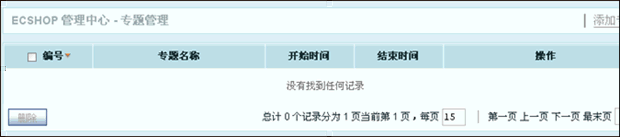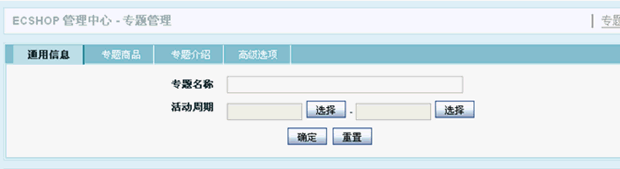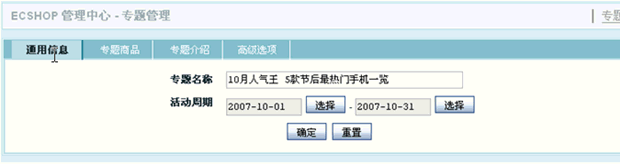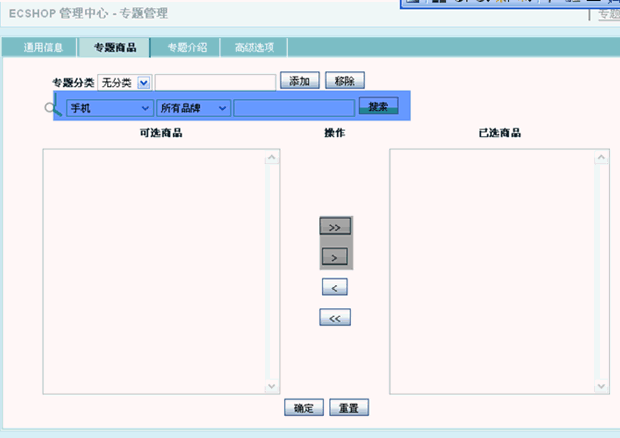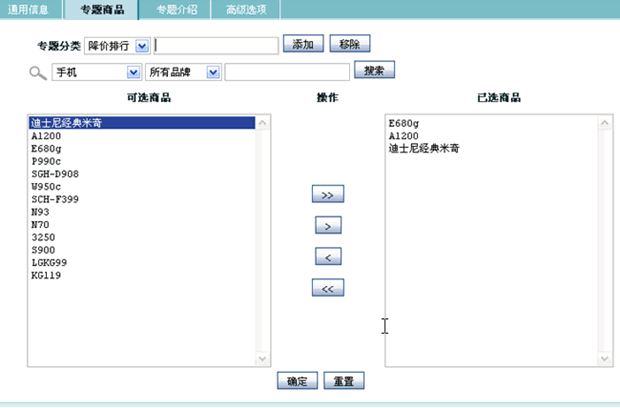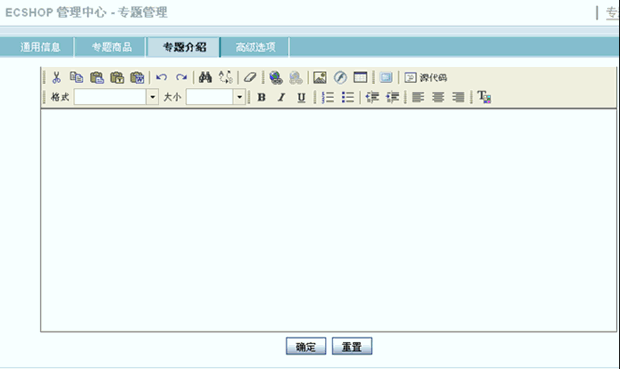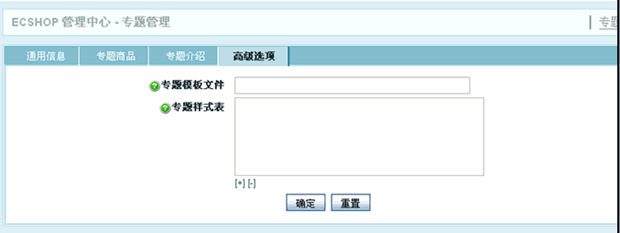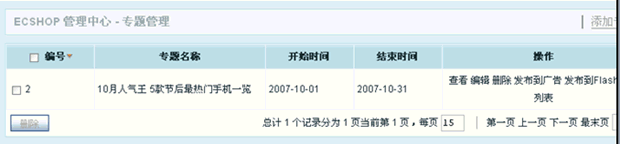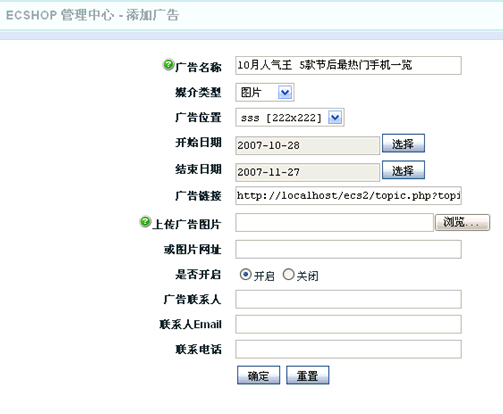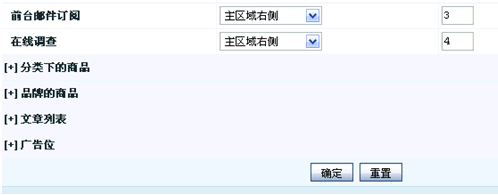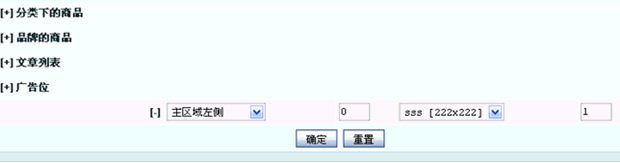ECShop:专题活动
导航: 上一级 | ECShop | 首页 | ShopNC | osCommerce | zenCart | ShopEX
举个例子,当情人节快到的时候。店主可以设置一个情人节的专题,将各种礼品分门别类的整理起来,套用一个专用的模板形成一个独立的专题页面,这就使用到专题活动的功能。
下面就介绍一下 ECShop 系统的专题活动的添加使用情况。
ECShop 系统的专题活动的添加使用分两步完成:
一、添加专题活动。
二、将添加好的专题活动发布到广告列表、或是发布到 FLASH 播放列表,以便在前台展示。
一、下面就介绍专题管理的添加设置
1.进入后台中心的菜单栏中,单击 促销管理 -> 专题管理,右栏出现专题管理界面。见图 1 所示:
2.点击上图中右上角的“添加专题“按钮,进入添加专题页面。添加专题分四部分:
通用信息、 专题商品、专题介绍、高级选项(这个选项属于高级用户选用)。首先进入专题管理的通用信息页面,见图 2 所示:
在通用信息页面可以确定专题活动的名称和活动的时间。配置好通用信息后,见图 3 所示:
通用信息页面配置好后,进入专题商品页面。见图 4 所示:
专题分类:将您所做的专题进行分类,如果没有分类的话,可以在专题分类后面的输入框里输入新的分类,点击输入框后面的“添加”按钮。
添加完专题分类后,可以确定要做专题活动的商品。 在上图蓝色区域中可以按商品分类、品牌、或是关键字来搜索需要做专题活动的商品。搜索到的商品将在“可选商品”下面的框中显示,将可选框中的商品选中后点 击上图中灰色区域中按钮把商品导入到已选商品框。这里的专题商品设置成功。见图 5 所示:
下面进入专题介绍页面,如图 6 所示,这个功能不用详细介绍了。直接添加你对该专题的介绍就可以了。
专题的详细信息填写完毕后,进入专题管理的高级选项页面。见图 7 所示:
一般用户不需要对高级选项进行设置。在设置高级选项时需要对 css 和 ECShop 的模版机制有所了解。
二、将添加好的专题活动发布到广告列表、或是发布到 FLASH 播放列表
一个专题活动设置已经完毕,我们在察看专题活动的列表页面浏览已添加的专题活动。见图 8 所示:
将添加好的专题活动推送到首页有两种方法:发布到广告和发布到 Flash 播放列表。
这里以将专题活动发布到广告为例子:
在专题列表页面点击操作下面的 “发布到广告”。进入添加广告页面。见图 9 所示:
这里需要注意一下,在将专题活动发布到此广告之前,需要在广告管理中添加好广告位置。
确定好广告之后,点击模版管理->设置模板,在此页面设置广告的位置,见图 10 所示:
点击广告位前面的加号,确定广告显示的位置,见图 11 所示:
点击确定后,一个专题活动的添加和使用的全过程就完成了。在首页您添加的广告位置可以找到您所添加的广告,点击广告链接后就可以进入专题活动页面。